目次
WebDriveでDAVロックを有効化
STEP
全てのサイトから切断
WebDrive のホーム画面に移動し、接続中のサイトの ![]() をクリックして全てのサイトから切断
をクリックして全てのサイトから切断
STEP
接続設定
ホーム画面で対象サイトの ![]() をクリックして「接続設定」を開く
をクリックして「接続設定」を開く
STEP
編集時にファイルをロック
「編集時にファイルをロック」 にチェックを入れて、対象とするファイルの拡張子を入力
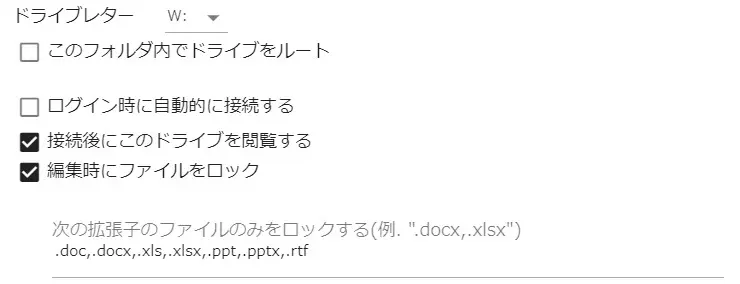
同じファイルを編集する全てのクライアントで、DAVロックが有効になっている必要があります。
必ず全てのWebDriveで同じ設定を適用してください。(他のクライアントソフトとの互換については動作保証外)
- ホスト側で DAVロックが有効になっていない場合は動作しません。
- ワイルドカードによる拡張子の指定には対応していません。
ファイルをロックしているユーザー名が表示されない場合
STEP
全てのサイトから切断
WebDrive のホーム画面に移動し、接続中のサイトの ![]() をクリックして全てのサイトから切断
をクリックして全てのサイトから切断
STEP
WebDrive 設定
![]() をクリックして「WebDrive 設定」を開き、「全ての設定を表示」にチェックを入れる
をクリックして「WebDrive 設定」を開き、「全ての設定を表示」にチェックを入れる
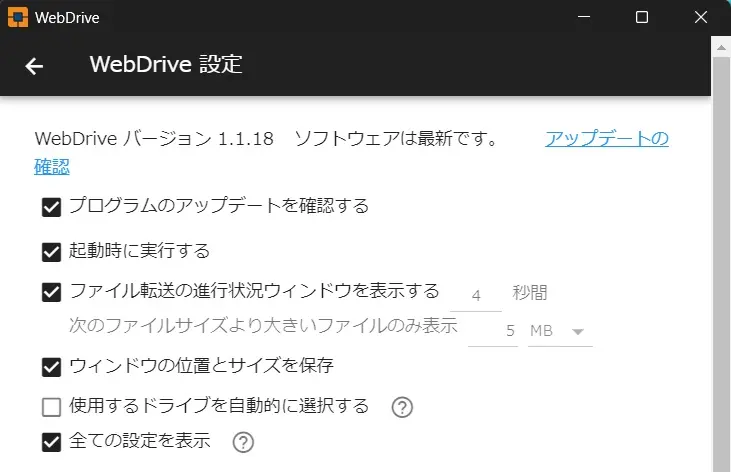
STEP
編集時にファイルをロック
![]() をクリックしてホーム画面に戻り、対象サイトの
をクリックしてホーム画面に戻り、対象サイトの ![]() をクリックして「接続設定」を開く
をクリックして「接続設定」を開く
STEP
高度な設定
[高度な設定]を開いて「Microsoft Office の一時ファイルをキャッシュする」に入っているチェックを外す
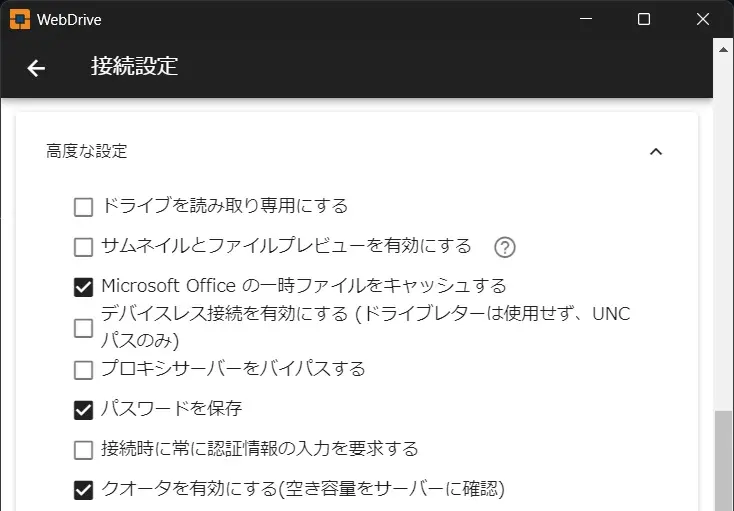
STEP
接続
ホーム画面に戻って WebDAVサーバーに接続
- 通常、WebDrive はユーザー名に Microsoft Office などのアプリケーションやサーバー上のユーザーアカウント名を使用します。
- 本設定を無効化した場合、ご利用環境によっては Office ファイルの直接編集や上書き保存が失敗する場合があります。

